Schritte zum Festlegen eines dreischichtigen Passworts in Win7
Jeder ist sehr besorgt über Computersicherheitsrisiken bei der Verwendung von Computern. Zu diesem Zeitpunkt müssen Sie Ihrem Computer ein Passwort der dritten Ebene zuweisen. Werfen wir einen Blick auf das ausführliche Tutorial unten.
So legen Sie das Passwort der dritten Ebene in Win7 fest:
1: Systembenutzerpasswort
1 Klicken Sie auf die untere linke Ecke, um „Systemsteuerung -> Benutzerkonto -> Systembenutzerpasswort erstellen“ zu öffnen.
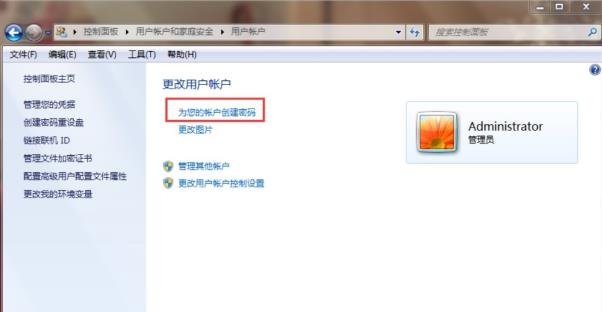
2. Geben Sie das Passwort in das entsprechende Eingabefeld ein, um die Einstellung abzuschließen.
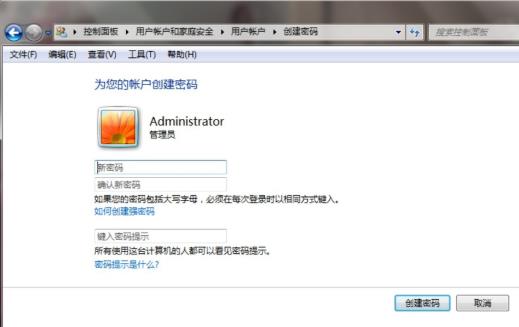
2: Systemstart-Passwort
1 Drücken Sie „win+r“, um „run“ zu öffnen und geben Sie „syskey“ ein.
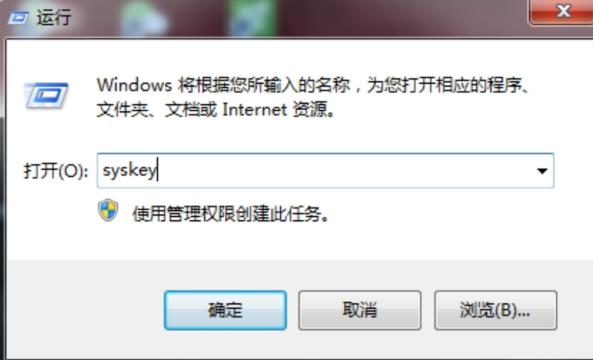
2. Geben Sie „Windows-Kontodatenbanksicherheit schützen“ ein und klicken Sie auf „Aktualisieren“.
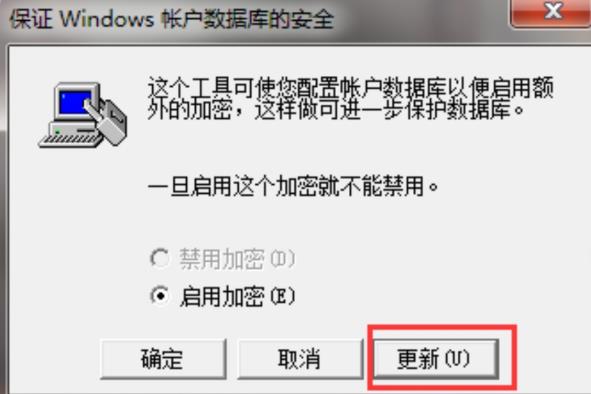
3. Geben Sie dann das Passwort in das Popup-Fenster „Startup Key“ ein und bestätigen Sie es.
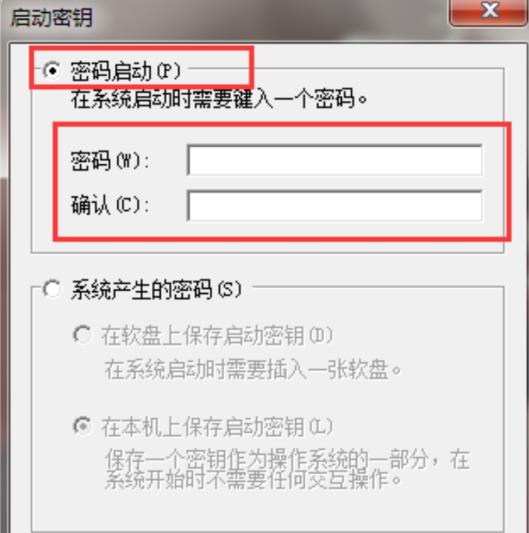
Drei: BIOS-Passwort
1 Drücken Sie Löschen, um beim Booten die BIOS-Einstellungen einzugeben.
2. Wählen Sie mit den Pfeiltasten „Erweiterte BIOS-Funktionen“ aus und drücken Sie die Eingabetaste.
3. Suchen Sie die Option „Sicherheitsoption“ oder „Passwortprüfung“ und stellen Sie sie auf „System“. Esc-Taste zum Zurückkehren. Gehen Sie zur Hauptoberfläche. 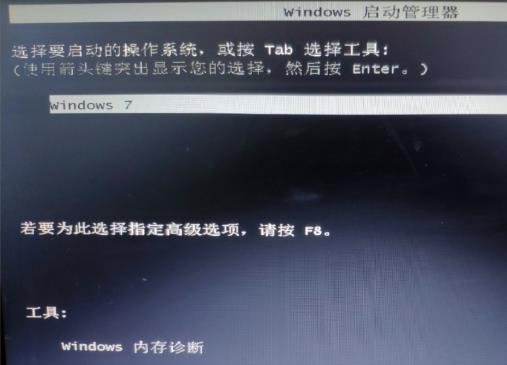
Das obige ist der detaillierte Inhalt vonSchritte zum Festlegen eines dreischichtigen Passworts in Win7. Für weitere Informationen folgen Sie bitte anderen verwandten Artikeln auf der PHP chinesischen Website!

Heiße KI -Werkzeuge

Undresser.AI Undress
KI-gestützte App zum Erstellen realistischer Aktfotos

AI Clothes Remover
Online-KI-Tool zum Entfernen von Kleidung aus Fotos.

Undress AI Tool
Ausziehbilder kostenlos

Clothoff.io
KI-Kleiderentferner

AI Hentai Generator
Erstellen Sie kostenlos Ai Hentai.

Heißer Artikel

Heiße Werkzeuge

Notepad++7.3.1
Einfach zu bedienender und kostenloser Code-Editor

SublimeText3 chinesische Version
Chinesische Version, sehr einfach zu bedienen

Senden Sie Studio 13.0.1
Leistungsstarke integrierte PHP-Entwicklungsumgebung

Dreamweaver CS6
Visuelle Webentwicklungstools

SublimeText3 Mac-Version
Codebearbeitungssoftware auf Gottesniveau (SublimeText3)

Heiße Themen
 So schreiben Sie einen Roman in der Tomato Free Novel-App. Teilen Sie das Tutorial zum Schreiben eines Romans in der Tomato Novel-App
Mar 28, 2024 pm 12:50 PM
So schreiben Sie einen Roman in der Tomato Free Novel-App. Teilen Sie das Tutorial zum Schreiben eines Romans in der Tomato Novel-App
Mar 28, 2024 pm 12:50 PM
Tomato Novel ist eine sehr beliebte Roman-Lesesoftware. Jeder Roman und Comic ist sehr interessant und möchte auch Romane schreiben Also, wie schreiben wir den Roman darin? Meine Freunde wissen es nicht, also lasst uns gemeinsam auf diese Seite gehen und uns eine Einführung zum Schreiben eines Romans ansehen. Teilen Sie das Tomato-Roman-Tutorial zum Schreiben eines Romans. 1. Öffnen Sie zunächst die kostenlose Tomato-Roman-App auf Ihrem Mobiltelefon und klicken Sie auf „Personal Center – Writer Center“. 2. Gehen Sie zur Seite „Tomato Writer Assistant“ – klicken Sie auf „Neues Buch erstellen“. am Ende des Romans.
 Wie rufe ich das BIOS auf dem Colorful-Motherboard auf? Bringen Sie Ihnen zwei Methoden bei
Mar 13, 2024 pm 06:01 PM
Wie rufe ich das BIOS auf dem Colorful-Motherboard auf? Bringen Sie Ihnen zwei Methoden bei
Mar 13, 2024 pm 06:01 PM
Colorful-Motherboards erfreuen sich auf dem chinesischen Inlandsmarkt großer Beliebtheit und Marktanteil, aber einige Benutzer von Colorful-Motherboards wissen immer noch nicht, wie sie im BIOS Einstellungen vornehmen sollen? Als Reaktion auf diese Situation hat Ihnen der Herausgeber speziell zwei Methoden zum Aufrufen des farbenfrohen Motherboard-BIOS vorgestellt. Kommen Sie und probieren Sie es aus! Methode 1: Verwenden Sie die U-Disk-Start-Tastenkombination, um das U-Disk-Installationssystem direkt aufzurufen. Die Tastenkombination für das Colorful-Motherboard zum Starten der U-Disk ist zunächst ESC oder F11, um ein Black zu erstellen Wenn Sie den Startbildschirm sehen, drücken Sie kontinuierlich die ESC- oder F11-Taste auf der Tastatur, um ein Fenster zur Auswahl der Startelementsequenz aufzurufen. Bewegen Sie den Cursor an die Stelle, an der „USB“ angezeigt wird " wird angezeigt, und dann
 So stellen Sie gelöschte Kontakte auf WeChat wieder her (ein einfaches Tutorial erklärt Ihnen, wie Sie gelöschte Kontakte wiederherstellen)
May 01, 2024 pm 12:01 PM
So stellen Sie gelöschte Kontakte auf WeChat wieder her (ein einfaches Tutorial erklärt Ihnen, wie Sie gelöschte Kontakte wiederherstellen)
May 01, 2024 pm 12:01 PM
Leider löschen Menschen aus bestimmten Gründen oft versehentlich bestimmte Kontakte. WeChat ist eine weit verbreitete soziale Software. Um Benutzern bei der Lösung dieses Problems zu helfen, wird in diesem Artikel erläutert, wie gelöschte Kontakte auf einfache Weise wiederhergestellt werden können. 1. Verstehen Sie den WeChat-Kontaktlöschmechanismus. Dies bietet uns die Möglichkeit, gelöschte Kontakte wiederherzustellen. Der Kontaktlöschmechanismus in WeChat entfernt sie aus dem Adressbuch, löscht sie jedoch nicht vollständig. 2. Nutzen Sie die integrierte „Kontaktbuch-Wiederherstellung“-Funktion von WeChat, um Zeit und Energie zu sparen. Mit dieser Funktion können Benutzer schnell gelöschte Kontakte wiederherstellen. 3. Rufen Sie die WeChat-Einstellungsseite auf und klicken Sie auf die untere rechte Ecke, öffnen Sie die WeChat-Anwendung „Me“ und klicken Sie auf das Einstellungssymbol in der oberen rechten Ecke, um die Einstellungsseite aufzurufen.
 Schneller Meister: So eröffnen Sie zwei WeChat-Konten auf Huawei-Handys!
Mar 23, 2024 am 10:42 AM
Schneller Meister: So eröffnen Sie zwei WeChat-Konten auf Huawei-Handys!
Mar 23, 2024 am 10:42 AM
In der heutigen Gesellschaft sind Mobiltelefone zu einem unverzichtbaren Bestandteil unseres Lebens geworden. Als wichtiges Werkzeug für unsere tägliche Kommunikation, Arbeit und unser Leben wird WeChat häufig genutzt. Allerdings kann es bei der Abwicklung unterschiedlicher Transaktionen erforderlich sein, zwei WeChat-Konten zu trennen, was erfordert, dass das Mobiltelefon die gleichzeitige Anmeldung bei zwei WeChat-Konten unterstützt. Als bekannte inländische Marke werden Huawei-Mobiltelefone von vielen Menschen genutzt. Wie können also zwei WeChat-Konten auf Huawei-Mobiltelefonen eröffnet werden? Lassen Sie uns das Geheimnis dieser Methode lüften. Zunächst müssen Sie zwei WeChat-Konten gleichzeitig auf Ihrem Huawei-Mobiltelefon verwenden. Der einfachste Weg ist
 Wie verwende ich Tastenkombinationen, um Screenshots in Win8 zu machen?
Mar 28, 2024 am 08:33 AM
Wie verwende ich Tastenkombinationen, um Screenshots in Win8 zu machen?
Mar 28, 2024 am 08:33 AM
Wie verwende ich Tastenkombinationen, um Screenshots in Win8 zu machen? Bei unserer täglichen Nutzung von Computern müssen wir häufig Screenshots des Inhalts auf dem Bildschirm erstellen. Für Benutzer des Windows 8-Systems ist das Erstellen von Screenshots über Tastenkombinationen eine bequeme und effiziente Vorgehensweise. In diesem Artikel stellen wir einige häufig verwendete Tastenkombinationen zum Erstellen von Screenshots im Windows 8-System vor, damit Sie Screenshots schneller erstellen können. Die erste Methode besteht darin, die Tastenkombination „Win-Taste + PrintScreen-Taste“ zu verwenden, um die vollständige Ausführung durchzuführen
 Das Geheimnis des Ausbrütens mobiler Dracheneier wird gelüftet (Schritt für Schritt erfahren Sie, wie Sie mobile Dracheneier erfolgreich ausbrüten)
May 04, 2024 pm 06:01 PM
Das Geheimnis des Ausbrütens mobiler Dracheneier wird gelüftet (Schritt für Schritt erfahren Sie, wie Sie mobile Dracheneier erfolgreich ausbrüten)
May 04, 2024 pm 06:01 PM
Mobile Spiele sind mit der Entwicklung der Technologie zu einem festen Bestandteil des Lebens der Menschen geworden. Mit seinem niedlichen Drachenei-Bild und dem interessanten Schlüpfvorgang hat es die Aufmerksamkeit vieler Spieler auf sich gezogen, und eines der Spiele, das viel Aufmerksamkeit erregt hat, ist die mobile Version von Dragon Egg. Um den Spielern dabei zu helfen, ihre eigenen Drachen im Spiel besser zu kultivieren und zu züchten, erfahren Sie in diesem Artikel, wie Sie Dracheneier in der mobilen Version ausbrüten. 1. Wählen Sie den geeigneten Drachenei-Typ aus, der Ihnen gefällt und zu Ihnen passt, basierend auf den verschiedenen Arten von Drachenei-Attributen und -Fähigkeiten, die im Spiel zur Verfügung stehen. 2. Verbessern Sie die Stufe der Brutmaschine, indem Sie Aufgaben erledigen und Requisiten sammeln. Die Stufe der Brutmaschine bestimmt die Schlüpfgeschwindigkeit und die Erfolgsquote beim Schlüpfen. 3. Sammeln Sie die Ressourcen, die die Spieler zum Schlüpfen benötigen
 Vergleicht man die Leistung von Win11- und Win10-Systemen: Welches ist besser?
Mar 27, 2024 pm 05:09 PM
Vergleicht man die Leistung von Win11- und Win10-Systemen: Welches ist besser?
Mar 27, 2024 pm 05:09 PM
Das Windows-Betriebssystem war schon immer eines der am weitesten verbreiteten Betriebssysteme auf PCs, und Windows 10 war lange Zeit das Flaggschiff-Betriebssystem von Microsoft, bis Microsoft vor kurzem das neue Windows 11-System auf den Markt brachte. Mit der Einführung des Windows 11-Systems haben sich die Menschen für die Leistungsunterschiede zwischen Windows 10 und Windows 11-Systemen interessiert. Welches ist besser? Werfen wir zunächst einen Blick auf W
 Teilen von Win11-Tipps: Ein Trick, um die Anmeldung mit einem Microsoft-Konto zu überspringen
Mar 27, 2024 pm 02:57 PM
Teilen von Win11-Tipps: Ein Trick, um die Anmeldung mit einem Microsoft-Konto zu überspringen
Mar 27, 2024 pm 02:57 PM
Teilen von Win11-Tipps: Ein Trick, um die Anmeldung bei einem Microsoft-Konto zu überspringen Windows 11 ist das neueste Betriebssystem von Microsoft mit neuem Designstil und vielen praktischen Funktionen. Für einige Benutzer kann es jedoch etwas nervig sein, sich bei jedem Systemstart bei ihrem Microsoft-Konto anmelden zu müssen. Wenn Sie einer von ihnen sind, können Sie auch die folgenden Tipps ausprobieren, die es Ihnen ermöglichen, die Anmeldung mit einem Microsoft-Konto zu überspringen und direkt auf die Desktop-Oberfläche zuzugreifen. Zunächst müssen wir anstelle eines Microsoft-Kontos ein lokales Konto im System erstellen, um uns anzumelden. Der Vorteil dabei ist






